Win10系统下如何把应用商店设置为全屏模式
更新日期:2024-03-20 16:37:20
来源:转载
手机扫码继续观看

win10系统下,如果我们想要下载软件,可以直接到其自带的应用商店功能中进行查找。不过,因为win10中的应用商店是窗口模式的,看起来非常不方便,不少人想要将其改成全屏模式,这该如何操作呢?接下来,小编就向大家分享win10系统下把应用商店设置为全屏模式的具体方法。
具体方法:
1.需要在win8系统中双击打开应用商店程序,直接在开始菜单中就可以打开了。
2.进入到应用商店界面之后,会发现窗口右上角的位置有一个最大化的按钮,这个按钮想必大家都是会操作的话,直接点击一下就会放大窗口了。但是细心的朋友会发现,这只有放大的功能,却没有全屏显示。
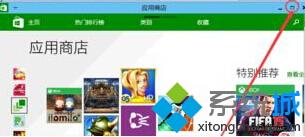
3.如果大家想要全屏显示应用商店窗口的话,则需要点击…这个图标,然后在出现的菜单中选择全屏显示即可。

以上就是在win10系统下把应用商店设置为全屏模式的具体方法了,有需要的用户,不妨试着操作看看。
相关推荐:
快速清除win10系统应用商店缓存文件方法(附图)
该文章是否有帮助到您?
常见问题
- monterey12.1正式版无法检测更新详情0次
- zui13更新计划详细介绍0次
- 优麒麟u盘安装详细教程0次
- 优麒麟和银河麒麟区别详细介绍0次
- monterey屏幕镜像使用教程0次
- monterey关闭sip教程0次
- 优麒麟操作系统详细评测0次
- monterey支持多设备互动吗详情0次
- 优麒麟中文设置教程0次
- monterey和bigsur区别详细介绍0次
系统下载排行
周
月
其他人正在下载
更多
安卓下载
更多
手机上观看
![]() 扫码手机上观看
扫码手机上观看
下一个:
U盘重装视频











